display Peugeot Partner 2020 Ägarmanual (in Swedish)
[x] Cancel search | Manufacturer: PEUGEOT, Model Year: 2020, Model line: Partner, Model: Peugeot Partner 2020Pages: 260, PDF Size: 6.49 MB
Page 103 of 260

101
Körning
6► Slå av tändningen och starta sedan motorn igen med nyckeln eller ”START/STOP”-knappen.
Stop & Start-systemet kräver ett 12 V-batteri med specifika egenskaper och tekniska data.
Alla ingrepp på batteriet får endast utföras
av en PEUGEOT-verkstad eller en annan
kvalificerad verkstad.
Däcktrycksvarnare
Systemet kontrollerar automatiskt däckens tryck
när du kör.
Det jämför signaler från hjulhastighetssensorerna
med särskilda referensvärden, som måste
nollställas efter varje justering av däcktrycket
eller efter byte av ett hjul.
Systemet sänder en varning så snart det
upptäcker att trycket sjunker i ett eller flera däck.
Däcktrycksvarnarens funktion innebär
inte att föraren kan vara mindre
uppmärksam.
Trycket i däcken måste fortfarande checkas
regelbundet (även reservhjulet) samt före
varje långfärd.
Om bilen körs med lågt däcktryck, särskilt
under krävande förhållanden (tung last, hög
hastighet och långa körsträckor):
– försämrad väghållning.– förlänger bromssträckor .– orsakar ökat däckslitage.
– ökar bränsleförbrukningen.
Däcktrycken som har definierats för bilen
står på däcktrycksdekalen.
Mer information om bilens
identifieringsuppgifter finns under
motsvarande rubrik.
Kontroll av däcktryck
Däcktrycken ska checkas med kalla däck
(efter 1 timmas stillastående eller efter en
körsträcka som understiger 10 km i måttlig
fart).
I annat fall ska tryckvärdena på etiketten ökas
med 0,3 bar.
Snökedjor
Systemet ska inte nollställas efter
montering eller demontering av snökedjor.
Reservhjul
Reservhjulet i plåt har ingen sensor för
däcktrycksvarnaren.
Däcktrycksvarning
Denna varning indikeras via en varningslampa som lyser med fast sken,
åtföljt av en ljudsignal och, beroende på vilken
utrustning som är installerad, ett meddelande på
displayen.
► Sänk genast hastigheten och undvik kraftiga rattvridningar och inbromsningar.► Stanna så fort trafikförhållandena tillåter detta.
Den detekterade däcktrycksförlusten
innebär inte alltid en synlig deformation
av däcket.
Nöj dig inte med enbart en visuell kontroll.
► Om du har en kompressor , exempelvis den som finns i satsen för provisorisk däckreparation,
kan du kontrollera trycket i de fyra däcken när
de är kalla.
► Kör försiktigt med lägre hastighet, om det inte går att utföra denna kontroll direkt.► Använd satsen för provisorisk däckreparation eller reservhjulet (beroende på utrustning) om du
har fått punktering på ett däck.
Varningen förblir aktiv tills systemet har
nollställts.
Återställning
Återställ systemet efter varje justering av
däcktrycket på ett eller flera hjul samt efter byte
av ett eller flera hjul.
Innan du nollställer systemet kontrollerar
du att trycket i alla fyra däck är anpassat
till bilens användningsförhållanden och
Page 108 of 260

106
Körning
Utöver Detektering av trafikskyltar kan föraren
ställa in visad hastighet som hastighetsgräns
för fartbegränsaren eller farthållaren med
minnesknappen på reglaget för fartbegränsaren
eller farthållaren.
Se motsvarande avsnitt för mer
information om fartbegränsaren ,
farthållaren eller den adaptiva farthållaren.
Styrningsmonterade kontroller
1.Lägesval för fartbegränsare/farthållare
2. Memorering av hastighetsinställning
Information som visas på
instrumentpanelen
3.Visning av hastighetsgräns
4.Hastighetsmemoreringsförslag
5. Aktuell inställd hastighet
Minneslagring av hastigheten
► Slå på fartbegränsaren/farthållaren.Information om fartbegränsaren/farthållaren
visas.
När systemet läser av en skylt med en ny
hastighetsgräns visar systemet detta värde
och "MEM" blinkar under några sekunder som
påminnelse om att en ny, önskad hastighet kan
sparas.
Om skillnaden är mindre än 9 km/h mellan hastighetsinställningen och
hastigheten som visas på Detektering av
trafikskyltar, visas inte symbolen "MEM".
Beroende på vägförhållandena kan flera
hastigheter visas.
► Tryck en gång på knapp 2 för att spara den
visade hastigheten.
Ett meddelande visas som bekräftar åtgärden.
► Tryck på knappen 2 en andra gång för att
bekräfta. Den nya önskade hastigheten sparas.
Efter en kort stund går displayen tillbaka till
standardläge.
Utökad detektering av
trafikskyltar
Se de allmänna rekommendationerna för
körassistanssystem och parkeringshjälp .
Systemet läser dessa vägskyltar och visar dem
i instrumentpanelen om lämpligt visningsläge
har valts.
Enkelriktad gata: om du börjar köra i fel
riktning på en enkelriktad gata visas ett
varningsmeddelande samt skyltens symbol
på instrumentpanelen (begäran att kontrollera
körriktningen).
Övriga skyltar: när du närmar dig en av
dessa skyltar visas skyltens symbol på
instrumentpanelen.
De hastighetsskyltar som finns på plats
gäller alltid före de skyltar som systemet
visar.
Skyltarna måste följa Wien-konventionen för
vägmärken och signaler.
Aktivering / inaktivering
Den ställs in via fordonets konfigurationsmeny.
Page 109 of 260

107
Körning
6Fartbegränsare
Se de allmänna rekommendationerna för
körassistanssystem och parkeringshjälp.
Systemet hindrar bilen från att överskrida en viss hastighet som föraren
programmerat in (hastighetsinställning).
Fartbegränsaren startas manuellt.
Lägsta hastighet som kan programmeras är
30 km/h.Den inställda hastigheten finns kvar i minnet när
tändningen slås av.
Reglage på ratten
1. PÅ (LIMIT -läge)/AV (läge 0)
2. Minska den inställda hastigheten
3. Öka den inställda hastigheten
4. Pausa / återuppta fartbegränsaren med den
tidigare lagrade hastighetsinställningen 5.
Beroende på version:
Visning av hastighetsgränser registrerade
med memoriseringshastigheter
eller
Använd hastigheten som föreslås av
Detektering av trafikskyltar ( MEM-visning)
6. Display och justering av det programmerade
avståndet till andra fordon
Se motsvarande avsnitt för mer information
om minneslagring av hastigheter eller om
Detektering av trafikskyltar .
Information som visas på
instrumentpanelen
6.Indikering av val av fartbegränsarfunktion
7. Indikering om start/paus av fartbegränsare
8. Inställt hastighetsvärde
9. Hastighet som föreslås av Detektering av
trafikskyltar
Koppla in/pausa funktionen
► Vrid reglaget 1 till läget LIMIT för att välja
fartbegränsarens funktion. Funktionen står nu i
pausläge.
► Om fartgränsen är den önskade (senaste hastigheten som programmerats), trycker du på
knapp 4 för att sätta i gång fartbegränsaren.
► Med en ny tryckning på knapp 4 kan
funktionen avbrytas tillfälligt (paus).
En ljudsignal aktiveras om
hastighetsinställningen understiger bilens
hastighet under en längre tid.
Inställning av fartgräns
(programmerat värde)
Du behöver inte starta fartbegränsaren för att
ställa in en hastighet.
Gör så här för att ändra fartgränsen baserat på
bilens aktuella hastighet:
► Tryck försiktigt på knapp 2 eller 3 för att
ändra värdet i steg av 1,6 km/h, + eller -.
Page 176 of 260
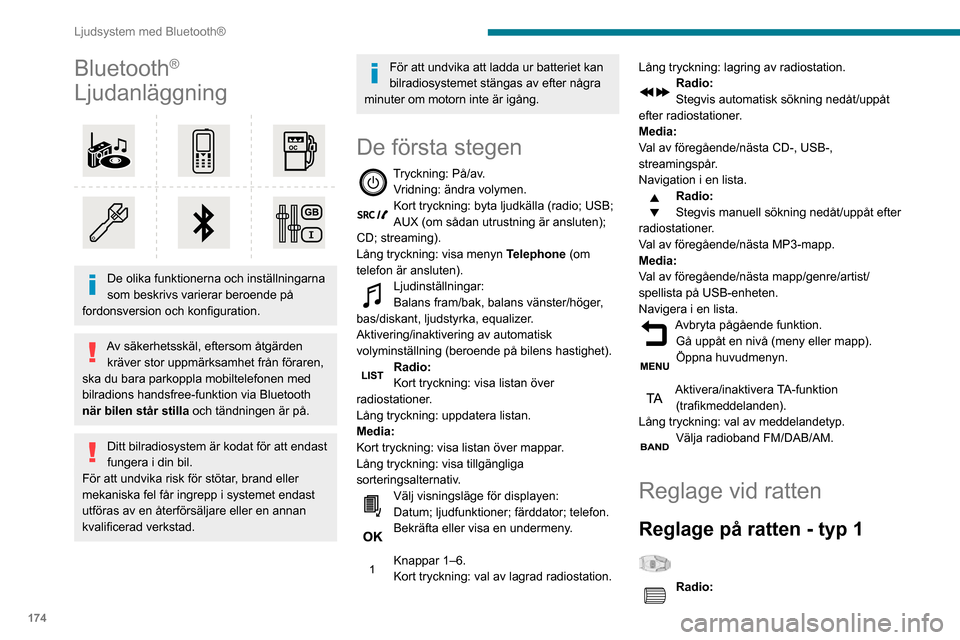
174
Ljudsystem med Bluetooth®
Bluetooth®
Ljudanläggning
De olika funktionerna och inställningarna
som beskrivs varierar beroende på
fordonsversion och konfiguration.
Av säkerhetsskäl, eftersom åtgärden kräver stor uppmärksamhet från föraren,
ska du bara parkoppla mobiltelefonen med
bilradions handsfree-funktion via Bluetooth
när bilen står stilla och tändningen är på.
Ditt bilradiosystem är kodat för att endast
fungera i din bil.
För att undvika risk för stötar, brand eller
mekaniska fel får ingrepp i systemet endast
utföras av en återförsäljare eller en annan
kvalificerad verkstad.
För att undvika att ladda ur batteriet kan
bilradiosystemet stängas av efter några
minuter om motorn inte är igång.
De första stegen
Tryckning: På/av.Vridning: ändra volymen.Kort tryckning: byta ljudkälla (radio; USB; AUX (om sådan utrustning är ansluten);
CD; streaming).
Lång tryckning: visa menyn Telephone (om
telefon är ansluten).
Ljudinställningar:Balans fram/bak, balans vänster/höger,
bas/diskant, ljudstyrka, equalizer.
Aktivering/inaktivering av automatisk
volyminställning (beroende på bilens hastighet).
Radio:Kort tryckning: visa listan över
radiostationer.
Lång tryckning: uppdatera listan.
Media:
Kort tryckning: visa listan över mappar.
Lång tryckning: visa tillgängliga
sorteringsalternativ.
Välj visningsläge för displayen:Datum; ljudfunktioner; färddator; telefon.Bekräfta eller visa en undermeny.
Knappar 1–6.Kort tryckning: val av lagrad radiostation. Lång tryckning: lagring av radiostation.
Radio:
Stegvis automatisk sökning nedåt/uppåt
efter radiostationer.
Media:
Val av föregående/nästa CD-, USB-,
streamingspår.
Navigation i en lista.
Radio:
Stegvis manuell sökning nedåt/uppåt efter
radiostationer.
Val av föregående/nästa MP3-mapp.
Media:
Val av föregående/nästa mapp/genre/artist/
spellista på USB-enheten.
Navigera i en lista.
Avbryta pågående funktion.Gå uppåt en nivå (meny eller mapp).Öppna huvudmenyn.
Aktivera/inaktivera TA-funktion (trafikmeddelanden).
Lång tryckning: val av meddelandetyp.
Välja radioband FM/DAB/AM.
Reglage vid ratten
Reglage på ratten - typ 1
Radio:
Page 178 of 260

176
Ljudsystem med Bluetooth®
”Anpassning – konfiguration”: Ställa in
bilparametrar, Val av språk,
Displayinställningar, Val av enheter, Inställning
av datum och tid.
Tryck på knappen ”MENU”.
Förflyttning mellan menyerna.
Gå in i en meny.
Radio
Välja en station
Tryck upprepade gånger på knappen SOURCE och välj radio.Tryck på den här knappen och välj radioband (FM/DAB/AM).Tryck på någon av knapparna för att
automatiskt söka efter radiostationer.
Tryck på en av knapparna om du vill göra en manuell sökning av högre/lägre
frekvenser.
Tryck på den här knappen om du vill visa listan med lokalt tillgängliga stationer.
Du kan uppdatera denna lista genom att hålla
knappen intryckt i mer än två sekunder. Under
uppdateringen hörs inget ljud.
RDS
Den yttre omgivningen (kulle, höghus,
tunnel, parkering, garage, o.s.v.) kan
blockera mottagningen, även i RDS-läge. Det
är helt normalt och beror på radiovågornas
spridning och visar inte på något sätt att det
är fel på bilradion.
Om RDS-läget inte är tillgängligt är
förkortningen RDS överkorsad i
displayen.
Om RDS-läget är aktiverat kan man
fortsätta att lyssna på samma station
tack vare frekvensomkopplaren. I vissa
situationer är det dock inte säkert att det går
att lyssna på en RDS-station i hela landet,
eftersom radiostationerna inte täcker hela
området. Därför kan mottagningen av
stationen försvinna under en sträcka.
Kort metod
Tryck i läge Radio direkt på OK för att aktivera/
avaktivera RDS-läget.
Lång metod
Tryck på knappen ”MENU”.
Välj ”Audio functions ” (Ljudfunktioner).
Tryck på OK.
Välj funktionen ”FM waveband
preferences ” (Inställningar på
FM-bandet).
Tryck på OK.
Välj ”Frequency tracking
(Frekvensföljning) (RDS)”.
Tryck på OK. RDS visas på displayen.
Lyssna på TA-meddelanden
Trafikmeddelandefunktionen – TA (Traffic
Announcement) prioriterar
trafikmeddelanden. För att vara aktiv kräver
denna funktion goda mottagningsförhållanden
för en radiostation som sänder denna typ av
meddelanden. När ett trafikmeddelande
sänds ut avbryts den aktuella ljudkällan
(radio, CD etc.) automatiskt och
TA-meddelandet hörs i högtalarna. Den
aktuella ljudkällan återupptas så snart
sändningen är avslutad.
Var uppmärksam när du ökar volymen
under trafikinformationen. Volymen kan
visa sig vara alltför hög vid återgång till den
vanliga utsändningen.
Tryck på TA -knappen för att koppla in
eller ur mottagningen av meddelanden.
Lyssna på
INFO-meddelanden
Funktionen INFO prioriterar
TA-meddelanden (trafikinformation). För
att vara aktiv kräver denna funktion goda
mottagningsförhållanden för en radiostation
som sänder denna typ av meddelanden. När
meddelandet är slut återgår systemet till
normal avlyssning. Den aktuella ljudkällan
återupptas så snart sändningen är avslutad.
Tryck på och håll in den här knappen för att visa listan över kategorier.Markera eller avmarkera kategorin eller
kategorierna.
Aktivera eller avaktivera mottagningen av tillhörande meddelanden.
Visa TEXTINFO
Textinfo är information som sänds ut av radiostationen och som rör stationens
aktuella program eller den låt som avlyssnas.
Tryck på ”OK” när radion visas på
skärmen för att visa undermenyn.
Välj ”RadioText (TXT) display ” och
bekräfta med OK för att spara.
Page 179 of 260

177
Ljudsystem med Bluetooth®
10Lyssna på
INFO-meddelanden
Funktionen INFO prioriterar
TA-meddelanden (trafikinformation). För
att vara aktiv kräver denna funktion goda
mottagningsförhållanden för en radiostation
som sänder denna typ av meddelanden. När
meddelandet är slut återgår systemet till
normal avlyssning. Den aktuella ljudkällan
återupptas så snart sändningen är avslutad.
Tryck på och håll in den här knappen för att visa listan över kategorier.Markera eller avmarkera kategorin eller
kategorierna.
Aktivera eller avaktivera mottagningen av tillhörande meddelanden.
Visa TEXTINFO
Textinfo är information som sänds ut av radiostationen och som rör stationens
aktuella program eller den låt som avlyssnas.
Tryck på ”OK” när radion visas på
skärmen för att visa undermenyn.
Välj ”RadioText (TXT) display ” och
bekräfta med OK för att spara.
DAB-radio (Digital Audio
Broadcasting)
Marksänd digitalradio
Beroende på version
Om DAB-stationen du lyssnar på inte
finns som FM-station visas alternativet
”DAB/FM” överkorsat.
1 Alternativvisning: om den är aktiv men inte
tillgänglig är visningen överkorsad.
2 Visar namnet på den aktuella stationen.
3 Förvald radiostation, knapparna 1 - 6.
Kort tryckning: val av lagrad radiostation.
Lång tryckning: lagring av radiostation.
4 Visar namnet på ”multiplex” -tjänsten som
används.
5 Visa radiotext (TXT) för den aktuella
radiostationen.
6 Indikerar signalstyrkan för det inställda
frekvensbandet.
Vid byte av region rekommenderas
uppdatering av listan över förinställda
radiostationer.
Fullständig lista på radiostationer och ”multiplex”.
Marksänd digitalradio
Digitalradio ger bättre ljudkvalitet och
tillgång till fler kategorier av
trafikmeddelanden (TA INFO).
De olika multiplex/ensemblerna visar ett urval
av radiostationer i alfabetisk ordning.
Byta band (FM1, FM2, DAB ...)
Byta radiostation i en och samma
”multiplex/ensemble”.
Starta en sökning efter nästa ”multiplex/
ensemble”.
Lång tryckning: val av önskad kategori av nyheter bland Transport, Nyheter, Nöje
och Senaste nytt (beroende på radiostation).
Tryck på ”OK” när radion visas på skärmen för att visa undermenyn.
(Frequency search (RDS) (Frekvenshopp),
DAB / FM auto tracking (DAB/
Page 180 of 260

178
Ljudsystem med Bluetooth®
FM-stationsföljning), RadioText (TXT) display
(Visning av RadioText), information om
stationen ...)
DAB/FM-stationsföljning
”DAB” har inte 100 % täckning.
När den digitala signalmottagningen är
dålig kan ”DAB / FM auto tracking” (DAB/FM-stationsföljning) användas för att fortsätta
lyssna på samma radiostation, genom att den
automatiskt växlar till motsvarande analog
FM-station (om en sådan finns).
När ”DAB / FM auto tracking” är aktiverat väljs DAB-stationen automatiskt.
Tryck på knappen ”MENU”.
Välj ”Multimedia” och bekräfta.
Välj ”DAB / FM auto tracking” och
bekräfta.
Om ”DAB / FM auto tracking” är aktiverat uppstår några sekunders fördröjning när
systemet växlar till den analoga
FM-radiostationen och ibland kan även
volymen förändras.
Om den DAB-station som du lyssnar på
inte finns på FM-bandet (alternativet
”DAB/FM
” är överkorsat), eller om ”DAB / FM
auto tracking” inte är aktiverat, bryts ljudet när
den digitala signalen blir för dålig.
Media
USB-port
Sätt USB-minnet i USB-porten eller anslut en annan USB-utrustning till USB-porten
med hjälp av en lämplig kabel (medföljer inte).
Systemet byter automatiskt till källan ”USB”.
För att skydda systemet ska du inte
använda en USB-hubb.
Eventuella ytterligare enheter anslutna till
systemet måste överensstämma med
standarden som gäller för produkten och /
eller standard IEC 60950-1.
Systemet sätter ihop spellistor (temporärt
minne); detta kan ta från några sekunder till flera
minuter att skapa vid första anslutningen.
Det går att minska väntetiden genom att ta bort
filer som inte är musikfiler och minska antalet
mappar. Spellistorna uppdateras varje gång ett
USB-minne ansluts.
Den bärbara enheten laddas automatiskt
när den ansluts till USB-porten.
Uppspelningsfunktion
De tillgängliga uppspelningsfunktionerna är:
– Normal: spåren spelas upp i tur och ordning
enligt den valda filklassificeringen.
– Random: spåren i ett album eller en mapp
spelas upp i slumpmässig ordning.
– Random on all media (Slumpmässigt på
alla medier): alla spår på mediet spelas upp i
slumpmässig ordning.
– Repeat: lyssna enbart på de spår som finns i
det aktuella albumet eller mappen.
Tryck på den här knappen om du vill visa undermenyn till funktionen Media.Tryck på den här knappen om du vill välja det valda avläsningsläget.
Tryck på den här knappen för att bekräfta.
Valet visas längst upp i displayen.
Välja ett spår för uppspelning
Tryck på en av de här knapparna för att komma till föregående/nästa spår.
Tryck på en av de här knapparna för att komma till föregående/nästa mapp.
Klassificera filer
Gör en lång tryckning på den här knappen om du vill visa de olika klassificeringarna.Välj via
”Folder”/”Artist”/”Genre”/”Playlist”.
Beroende på tillgänglighet och typ av spelare
som används.
Tryck på OK för att välja klassificering och
sedan på OK igen för att bekräfta.
Uppspelning av filer
Gör en kort tryckning på den här knappen om du vill visa den valda klassificeringen.Bläddra i listan med knapparna vänster/
höger och uppåt/nedåt.
Bekräfta valet med OK.
Tryck på en av de här knapparna för att
komma till föregående/nästa spår i listan.
Håll en av knapparna intryckt för att snabbt spola
framåt eller bakåt.
Tryck på en av de här knapparna för att komma till föregående/nästa
mapp/artist/genre/spellista* föregående/nästa i
listan.
Input AUX uttag (AUX)
Beroende på utrustningAnslut en extern enhet (MP3-spelare etc.) till AUX-uttaget med en ljudkabel
(medföljer ej).
Eventuella ytterligare enheter anslutna till
systemet måste överensstämma med
standarden som gäller för produkten och /
eller standard IEC 60950-1.
Tryck upprepade gånger på knappen SOURCE (Källa) och välj ” AUX”.
Reglera först volymen på din externa enhet (välj
en hög volymnivå). Ställ sedan in ljudvolymen på
* Beroende på tillgänglighet och typ av spelare som används.
Page 220 of 260
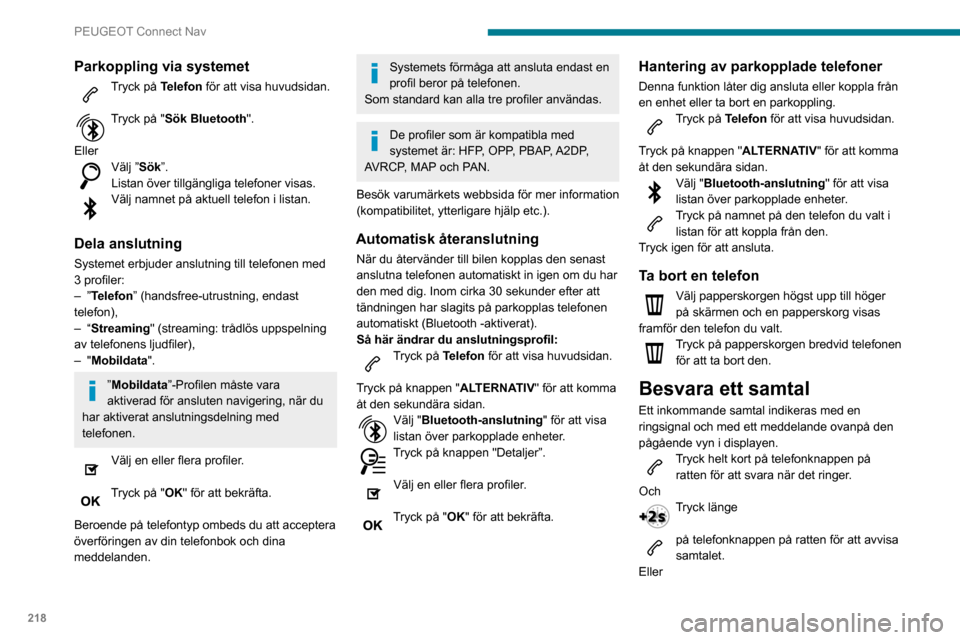
218
PEUGEOT Connect Nav
Parkoppling via systemet
Tryck på Telefon för att visa huvudsidan.
Tryck på "Sök Bluetooth".
Eller
Välj ”Sök”.
Listan över tillgängliga telefoner visas.
Välj namnet på aktuell telefon i listan.
Dela anslutning
Systemet erbjuder anslutning till telefonen med
3 profiler:
– ”Telefon” (handsfree-utrustning, endast
telefon),
– “Streaming" (streaming: trådlös uppspelning
av telefonens ljudfiler),
– "Mobildata ".
”Mobildata ”-Profilen måste vara
aktiverad för ansluten navigering, när du
har aktiverat anslutningsdelning med
telefonen.
Välj en eller flera profiler.
Tryck på "OK" för att bekräfta.
Beroende på telefontyp ombeds du att acceptera
överföringen av din telefonbok och dina
meddelanden.
Systemets förmåga att ansluta endast en
profil beror på telefonen.
Som standard kan alla tre profiler användas.
De profiler som är kompatibla med
systemet är: HFP, OPP, PBAP, A2DP,
AVRCP, MAP och PAN.
Besök varumärkets webbsida för mer information
(kompatibilitet, ytterligare hjälp etc.).
Automatisk återanslutning
När du återvänder till bilen kopplas den senast
anslutna telefonen automatiskt in igen om du har
den med dig. Inom cirka 30 sekunder efter att
tändningen har slagits på parkopplas telefonen
automatiskt (Bluetooth -aktiverat).
Så här ändrar du anslutningsprofil:
Tryck på Telefon för att visa huvudsidan.
Tryck på knappen " ALTERNATIV" för att komma
åt den sekundära sidan.
Välj "Bluetooth-anslutning " för att visa
listan över parkopplade enheter.
Tryck på knappen "Detaljer”.
Välj en eller flera profiler.
Tryck på "OK" för att bekräfta.
Hantering av parkopplade telefoner
Denna funktion låter dig ansluta eller koppla från
en enhet eller ta bort en parkoppling.
Tryck på Telefon för att visa huvudsidan.
Tryck på knappen " ALTERNATIV" för att komma
åt den sekundära sidan.
Välj "Bluetooth-anslutning " för att visa
listan över parkopplade enheter.
Tryck på namnet på den telefon du valt i listan för att koppla från den.
Tryck igen för att ansluta.
Ta bort en telefon
Välj papperskorgen högst upp till höger
på skärmen och en papperskorg visas
framför den telefon du valt.
Tryck på papperskorgen bredvid telefonen för att ta bort den.
Besvara ett samtal
Ett inkommande samtal indikeras med en
ringsignal och med ett meddelande ovanpå den
pågående vyn i displayen.
Tryck helt kort på telefonknappen på ratten för att svara när det ringer.
Och
Tryck länge
på telefonknappen på ratten för att avvisa samtalet.
Eller
Välj "End call " (Avsluta samtal) på
pekskärmen).
Ringa upp
Vi avråder bestämt från att använda
telefonen under körning.
Parkera bilen.
Ring ett samtal med hjälp av rattreglagen.
Ringa ett nytt nummer
Tryck på Telefon för att visa huvudsidan.
Ange numret med den digitala knappsatsen.
Tryck på "Ring" för att påbörja
samtalet.
Ringa till en kontakt
Tryck på Telefon för att visa huvudsidan.
Eller tryck och håll inne
telefonknappen på ratten.
Välj ”Kontakt”.
Välj önskad kontakt i listan som visas.
Välj ”Ring”.
Page 226 of 260

224
PEUGEOT Connect Nav
► Öka ljudvolymen för radion, eventuellt till maximal nivå, och öka telefonens ljudnivå vid
behov.
Omgivande buller påverkar telefonsamtalets
kvalitet.
► Minska omgivande bullernivån (stäng fönster, stäng ventilation, sakta ner, etc.).
Vissa kontakter är dubblerade i listan.
Alternativen för att synkronisera kontakter
är: synkronisera kontakterna på SIM-kortet,
kontakterna på telefonen eller både och. Om
båda synkroniseringarna är valda, kan en del
kontakter bli dubblerade.
► Välj ”Display SIM card contacts” eller ”Display telephone contacts”.
Kontakterna är inte i alfabetisk ordning.
Vissa telefoner erbjuder visningsalternativ.
Beroende på vilka inställningar som valts, kan
kontakter överföras i en speciell ordning.
► Ändra visningsinställningar för telefonkatalog.Systemet tar inte emot SMS.
SMS kan inte skickas till systemet i
Bluetooth-läge.
Settings
När diskant- och basinställningarna är
ändrade, är ljudbilden avmarkerad.
När diskant- och basinställningarna är
ändrade, är ljudbilden återställd.
Att välja en ljudbild, påtvingar diskant- och
basinställningar och vice versa.
► Ändra diskant- och basinställningarna för att erhålla önskad ljudbild. När balansinställningarna är ändrade, är
fördelningen avmarkerad.
När fördelningsinställningarna är ändrade, är
balansinställningarna avmarkerade.
Att välja en fördelningsinställning påtvingar
balansinställningarna och vice versa.
► Ändra balans- eller fördelningsinställningar för att erhålla önskad ljudkvalitet.
Det finns en skillnad i ljudkvaliteten mellan
ljudkällorna.
För att möjliggöra optimal ljudkvalitet kan
ljudinställningarna anpassas till de olika
ljudkällorna, vilket kan generera hörbara
skillnader vid byte av ljudkälla.
► Kontrollera att ljudinställningarna är lämpliga för de källor som det lyssnas på. Vi
rekommenderar att du sätter ljudfunktionerna
(Bass:, Treble:, Balance) i mittenposition,
ställer in ljudbilden på ”Ingen”, ställer in höga
ljudkorrigeringen på ”Aktiv” i USB-läge och
”Inaktiv” i radioläge.
► Vid alla fall, ska du först justera ljudvolymen på den bärbara enheten (hög nivå) efter du
applicerat ljudinställningar. Ställ sedan in
ljudvolymen i ljudsystemet.
När motorn är avstängd stängs systemet av
efter ett tag.
När motorn är avstängd beror bilradions drifttid
på bilbatteriets laddningsnivå.
Om avstängningen sker normalt går systemet
automatiskt över till energisparläge och stängs
av för att behålla batteriet på en tillräcklig
laddningsnivå.
► Starta motorn för att ladda batteriet.Det går inte att ställa in datum och tid.
Inställning av tid och datum går bara att göra om
synkroniseringen med satelliterna är avaktiverad.
► Inställningsmenyn/Alternativ/T
id-datuminställningar. Välj fliken ”Time” (tid) och
avaktivera ”GPS-synkronisering” (UTC).
Page 229 of 260

227
Alfabetiskt register
Flerfunktionsdisplay (med bilradio) ~ Multifunktionsdisplay (med bilradio) 175Förarvarning 122–123Fördröjd släckning ~ Follow me home- belysning 64Förvaringsfack 46Förvaringsfack i taket 46Frambänk 43–44Framsäte med två platser 43–44, 77
Framsäten 39–41, 43–44
G
Glödlampor (byte, referens) 154Glömd belysning ~ Ljuspåminnare 62–63Glömd nyckel 91GPS 208
H
Halogenlampor 154Halvljus 62, 154–155Halvljusautomatik ~ Varselljus 64, 154–155Handsfreeutrustning 180–181,
194–195, 217–218
Handskfack 46Hastighetsbegränsare 103, 105Helljus 62, 154–155Hjälpfunktioner (rekommendationer) 102Hjälp i nedförsbacke 76–77
Hjälpstart 161Huvudmeny 175
I
Identifieringsuppgifter 172Igensättning av partikelfiltret (diesel) 141Indikering av kylvätskans temperatur 16
Induktionsladdare 47Infraröd kamera 103Innehållsförteckning på skärmen ~ Menyöversikt 193Inställning av datum 197, 221Inställning av luftfördelningen 55–56Inställning av luftströmmen ~ Inställning av luftflödet 55–56Inställning av ratten i höjd- och djupled 41Inställning av säten 40Inställning av strålkastarhöjd 65Inställning av strålkastarna ~ Strålkastarinställning 65Inställning av svankstöd 40Inställning av temperaturen 55–56Inställning av tiden 197, 221Instrumenttavla 9, 103Intällning av nackstöden 45
J
Jack 216
Jack-kabel 216Jackuttag 179, 216
K
Karosseri 146Klimatanläggning 56Kollisionsvarnare 115–116
Komma åt reservhjulet 150–151Kontrollampa för fastspänning av förarens bilbälte ~ Bältespåminnare för förare 78Kontrollampa för säkerhetsbälten 78Kontrollampor 11Kontrollampor för körning 62Kontroll av däcktrycket (med kit) ~ Kontroll av däcktrycket (med sats) 148–149Kontroll av nivåerna 139–140Kontroller 138–139, 141–142Körhjälpkamera (varningar) 102Körning 87Körriktningsvisare (blinkers) ~ Blinkers 63–64, 154–156Krockgardiner 80–81Krockkuddar 79, 81, 83Krockkuddar fram 79, 81, 84Kupéfilter 54, 141Kylvätska 140Kylvätskenivå 16, 140Kylvätsketemperatur 16